צור כונן וירטואלי פרטי מוסתר כדי להגן על קבצים באמצעות סייבר
כלי עזר להצפנת קבצים הם חובה לכל משתמש מחשב המודאג מאבטחת מידע. SafeHouse Explorer היא תוכנת הצפנה בחינם שיכולה לעזור בהגנה על הקבצים החסויים שלך. יש לו גרסה חינמית וגם בתשלום. לראשון יש מספיק אפשרויות עשירות בתכונות כדי לשמור על הנתונים שלך מאובטחים ומוגנים. זה יוצר כונן וירטואלי בו ניתן לשמור נתונים באמצעות גרירה ושחרור או בשיטת העתקה והדבקה פשוטה. הנפח הווירטואלי נשאר בלתי נראה אלא אם כן אתה פותח את SafeHouse Explorer ומזין את הסיסמה שלך. זה מאפשר אפשרות להסתיר, להצפין, להגן על סיסמא ולנעול את הקבצים החשובים שלך.
SafeHouse Explorer הופך את הקבצים שלך לבלתי נראים ומסתיר אותם מעיניים סקרניות. הוא משתמש באלגוריתם הצפנה מתקדם של 256 סיביות כדי להגן על הנתונים שלך. אתה יכול לאבטח כל סוג של קבצים, כולל תמונות, קטעי וידאו, גיליונות אלקטרוניים ואפילו מסדי נתונים. אתה יכול גם להגן על קבצים השוכנים במקלות USB, כוננים קשיחים חיצוניים, שרתי רשת, CD / DVD, כונני U3 חכמים ואפילו מכשירי iPod.
התחל על ידי יצירת כונן קשיח וירטואלי חדש על ידי לחיצה על כרך חדש מהממשק הראשי או דרך כלים תפריט.
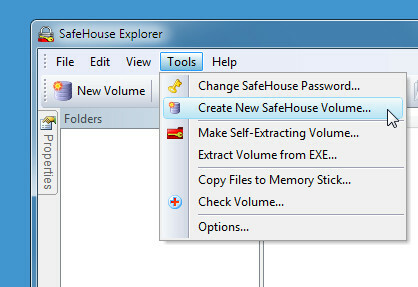
בחר כעת את מיקום הנפח (למשל כונן C). הכונן הווירטואלי הזה יוסתר ומוגן באמצעות הקבצים השמורים שלך.

בשלב הבא הקדש מקום לכונן הווירטואלי בקילבייט, מגה-בייט או ג'יגה-בייט. אתה יכול לבדוק את ראשית את עוצמת הקול אפשרות להגנה נוספת על הנתונים שלך. זה יאפשר להסתיר עוד יותר את מיקום הקבצים שלך.
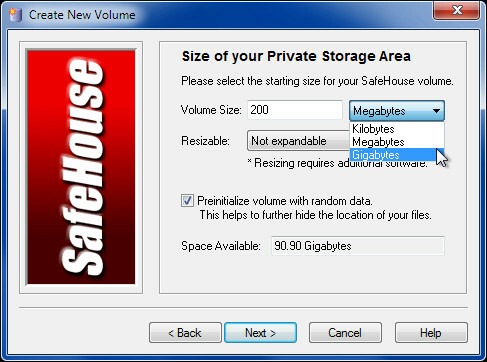
כעת בחר סיסמה לגישה לנפח שלך. ודא שהסיסמה חזקה וקלה לזכירה.

לאחר ציון הסיסמה, לחץ על צור נפח לייצר את הכונן הווירטואלי.
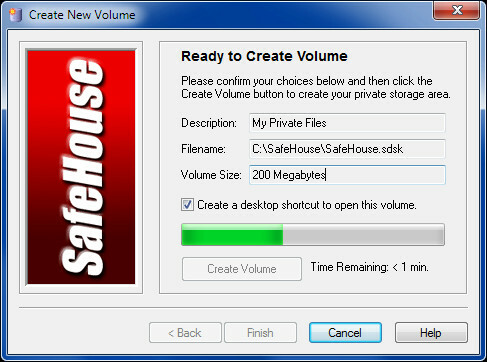
לאחר יצירת הכונן הווירטואלי הוא יופיע רק בכונני המערכת בעת הגישה אליו ובמקרה אחר יישאר מוסתר.

כדי לשמור את הנתונים שלך, גרור ושחרר את הקבצים שלך ל- SafeHouseExplorer או העתק והדבק אותם.

כאשר אתה זקוק לגישה שוב לנתונים שלך, הפעל את SafeHouse Explorer והזן את הסיסמה שלך. כברירת מחדל ייוצר סמל חדש בשולחן העבודה שלך שתוגדר כ- הקבצים הפרטיים שלי, אתה יכול להשתמש בזה כדי לגשת ישירות לנפח שלך. אם אינך מצליח להציג את הקבצים שלך בעת ההפעלה, בחר את מיקום אמצעי האחסון מתוך קובץ -> אמצעי אחסון פתוח -> מיקום אמצעי אחסון (למשל C: \ SafeHouse).

למידע נוסף, עיינו בסרטון הווידאו שלהלן.
זה עובד על Windows XP, Windows Vista ו- Windows 7.
הורד את SafeHouse Explorer
לְחַפֵּשׂ
הודעות האחרונות
כיצד להמיר כונן מ- GPT ל- MBR
נראה כי כוננים קשיחים ו- SSDs, בין אם פנימיים או חיצוניים, הם מכשיר...
להאיץ את מערכת Windows 7 שלך
האם אתה מתוסכל מה באמת לוקח כל כך הרבה זמן לסיים את תהליך האתחול וא...
כיצד להגדיר כרטיסיות לצד Microsoft Edge ב- Windows 10
עדכון היוצרים עבור Windows 10 עומד להביא הרבה תכונות חדשות לשולחן ה...



